O Guia Definitivo para Transferir Dados do iPhone para o Samsung Série S23

Escrito por Rafael Kaminski |
Mudar de um iPhone para um Samsung S23 é excelente. Mas, quando você se lembra de que precisa transferir dados do celular antigo para o novo, é provável que você se preocupe em como fazer isso
Como todos sabemos, o iPhone e a Samsung não possuem o mesmo sistema operacional. Portanto, você pode achar a transferência de dados entre os dois celulares um pouco complicada. Para ajudar você, fizemos o trabalho braçal de explorar várias técnicas para transferir dados do iPhone para o Samsung S23. E neste artigo, vamos mostrar como concluir esta tarefa sem esforço.

Parte 1. Transferência do iPhone para o Samsung com o Mobiletrans (Solução de Um Único Clique)
A técnica definitiva para transferir dados do iPhone para a série Samsung S23 é usar ferramentas avançadas de transferência de dados como o MobileTrans. A ferramenta permite a transferência seletiva de vários tipos de dados de celular em mais de 6.000 celulares, seja Android para iPhone ou iPhone para Android.
Com o MobileTrans, você pode transferir dados como vídeos, dados de aplicativos, mensagens, conversas, etc., com apenas alguns cliques. E graças à sua interface de usuário perfeitamente integrada, você não precisa necessariamente ser um especialista em tecnologia para operar a ferramenta.
MobileTrans - Ferramenta Completa de Transferência de Celular
- Facilita a transferência segura de dados de celular para celular.
- Transfira dados do WhatsApp, incluindo fotos, vídeos e conversas, de forma eficiente.
- Transfira dados seletivamente do iPhone para o Samsung antes ou depois de fazer a configuração.
- Além da transferência de celular para celular, o MobileTrans também suporta backup e restauração de dados do celular em um computador.

 4,5/5 Excelente
4,5/5 ExcelentePasso 1: Baixe e abra o software MobileTrans no seu PC. Em seguida, na tela inicial, clique em "Transferência de Celular" e selecione "Transferência de Celular para Celular" ao lado.
Passo 2: Conecte os dois dispositivos móveis ao PC usando o cabo USB. Seu iPhone será a origem, enquanto o outro dispositivo será o destino.
- Na nova tela, marque a caixa de seleção da categoria de dados que deseja transferir e clique em Iniciar para prosseguir.
Passo 3: O MobileTrans irá iniciar o processo de transferência. Só vai levar alguns minutos para ser finalizado. Em seguida, desconecte seu dispositivo do PC.
Prós
- Possui um processo de transferência extremamente rápido.
- Transfira dados seletivamente do iPhone para o Samsung sem esforço.
- É simples de navegar.
Contras
- Você precisa de um computador.
Parte 2. Transferência do iPhone para o Samsung S23 com o Smart Switch (Grátis)
Outra maneira de transferir dados do iPhone para o Samsung S23 é usando o Smart Switch.
O Smart Switch é a solução de transferência de dados nativa da Samsung que facilita a migração de dados de um celular antigo para um novo celular Samsung Galaxy. Ele permite que você transfira dados do celular, como contatos, mídia, registros de chamadas, etc., e é 100% gratuito.
Os passos a seguir mostram como transferir dados do iPhone para o Samsung S23 com o Smart Switch:
Passo 1: Abra o aplicativo Smart Switch no seu S23 e toque em Receber Dados. Em seguida, selecione iPhone/iPad.

Passo 2: Conecte o dispositivo iOS com o S23 usando um cabo Lightning e um cabo OTG.

Passo 3: Confie no dispositivo do seu iPhone e toque em Seguinte no celular Samsung. Em seguida, selecione os tipos de dados que deseja transferir do iPhone para o Samsung S23.
Passo 4: O Smart Switch irá iniciar o processo de transferência. Ele deve terminar a operação dentro de alguns minutos. Apenas certifique-se de não desconectar os celulares durante a transferência.
Prós
- Processo simples e claro de transferência de dados.
- É gratuito e compatível com todos os celulares iPhone e Samsung.
- Você não precisa de um PC ou de um aplicativo de terceiros.
Contras
- Os tipos de dados que podem ser transferidos são limitados.
Parte 3. Transferência do iPhone para o Samsung S23 com a Ferramenta de Migração do Google
Você já deve ter ouvido falar da ferramenta de migração do Google, o Mudar para o Android, mas você sabia que ela permite a transferência de dados do iPhone para o Android? O app foi criado pelo Google para facilitar a transferência de dados de um iPhone para qualquer dispositivo Android. Porém, ele pode ser usado apenas com dispositivos com Android 11 e posteriores, e os tipos de dados que podem ser transferidos são limitados.
Dados Suportados
- Fotos
- Vídeos
- Arquivos
- Agenda
- Contatos
- Aplicativos
- Músicas
Passo 1: Instale e abra o aplicativo Mudar para o Android no seu Samsung S23.
Passo 2: Conecte seu iPhone e o S23 usando um cabo Lightning ou cabo OTG.
Passo 3: Selecione os dados que deseja transferir para o seu S23.
Passo 4: Toque no botão Iniciar para iniciar o processo de transferência.
Prós
- É fácil de usar.
- O processo de transferência é bastante rápido.
Contras
- Você precisa de um cabo OTG para poder usá-lo.
- Seu dispositivo deve estar usando o Android 11 ou posteriores.
- Os tipos de dados que podem ser transferidos são limitados.
Parte 4. Transferência do WhatsApp do iPhone para o S23 com o Wutsapper
Se você quiser transferir apenas dados do WhatsApp do iPhone para o S23, o Wutsapper é uma das melhores ferramentas para ajudar você a atingir seu objetivo com perfeição. É uma ferramenta simples que pode ser útil para usuários com qualquer nível de habilidade para transferir diferentes tipos de dados do WhatsApp, incluindo mídia, conversas, etc., do iPhone para o Android.
Dados Suportados
- Mensagens
- Imagens
- Fotos
- Vídeos
- Arquivos
- GIF
- Figurinhas do WhatsApp
- Mensagens de voz
Passo 1: Instale o Wutsapper no seu Samsung S23.
Passo 2: Conecte seu S23 e o iPhone usando um adaptador USB OTG. Em seguida, abra o Wutsapper e autorize seu acesso em seu iPhone.
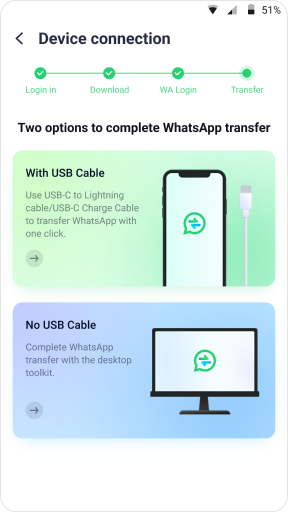
Passo 3: Toque no botão Iniciar a Copiar no seu S23. Isso irá permitir que o aplicativo transfira dados do WhatsApp do iPhone para o Samsung.

Passo 4: Digite seu número de telefone e o Wutsapper começará a converter o backup do iPhone para o formato Android.
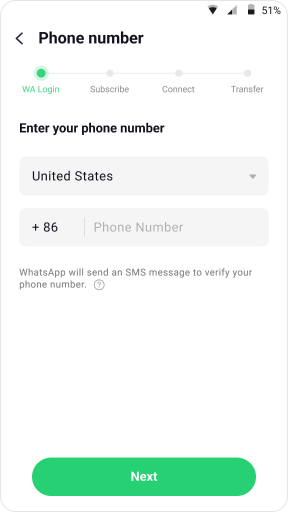
Passo 4: Por fim, você precisa seguir as instruções na tela para transferir os dados do WhatsApp do iPhone para o Samsung.

Prós
- É fácil de operar.
- Você não precisa de um PC.
- O processo de transferência é rápido e seguro.
Contras
- Você precisa do cabo OTG para conectar os dois celulares.
Parte 5. Compartilhe dados do iPhone com o Samsung S23 com um Cabo USB
Por mais surpreendente que possa parecer, os dados também podem ser transferidos do iPhone para o Samsung via cabo USB, e o processo é bastante fácil. Você só precisa de um PC para realizar a operação.
Dados Suportados:
- Documentos
- Fotos
- Vídeos
Passo 1: Conecte seu iPhone a um PC usando o cabo USB e confie no dispositivo.
Passo 2: Abra o Windows Explorer e clique no ícone do seu iPhone no lado esquerdo da tela.
Passo 3: Localize os arquivos que deseja transferir para o celular Samsung. Em seguida, arraste e solte-os em uma pasta.

Passo 4: Conecte o Samsung S23 ao PC e confie no dispositivo. Em seguida, localize os arquivos que deseja transferir para a pasta que você salvou.
Passo 5: Por fim, arraste e solte os arquivos no dispositivo Samsung.
Prós
- O processo de transferência é simples.
- É fácil de operar.
- Você não precisa de um software de terceiros.
Contras
- Você precisa de um PC.
- Os dados podem ser facilmente corrompidos durante o processo de transferência.
Parte 6. Mova Dados do iPhone para o Samsung S23 com o Google Drive
O Google Drive também pode ser útil para compartilhar dados do iPhone para o Samsung S23. Você só precisa criar um backup dos dados que deseja transferir do iPhone para o Google Drive e restaurá-los no Samsung. Porém, lembre-se de que há limitações quanto ao tipo de dados que podem ser transferidos.
Dados Suportados
- Contatos
- Calendário do Google
- Fotos
- Vídeos
Passo 1: Abra o Google Drive no seu iPhone.
Passo 2: Toque no ícone do menu no canto superior esquerdo e selecione o ícone de engrenagem.

Passo 3: Toque em Backup
Passo 4: Toque em Iniciar Backup para iniciar o processo de backup. Por padrão, o Google Drive fará backup de contatos, calendários, fotos e vídeos.
Passo 5: No seu S23, faça login na mesma conta usada para fazer backup dos dados do iPhone e restaure o novo backup.
Prós
- É fácil de usar.
- Nenhum aplicativo de terceiros é necessário.
- O processo é simples.
Contras
- Você precisa adquirir mais armazenamento do Google Drive se os dados que quer transferir excederem 15 GB.
- Requer uma conexão estável com a Internet.
Conclusão
O artigo acima mostrou as melhores técnicas para transferir dados do iPhone para o Samsung S23 com apenas alguns cliques. Embora o MobileTrans seja o melhor software de transferência de dados para a operação, não hesite em escolher o método que melhor se adapte às suas necessidades e siga os passos mencionados acima para executar a operação facilmente.
Você vai gostar:
Artigos Mais Lidos
Todas as Categorias





Rafael Kaminski
staff Editor